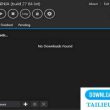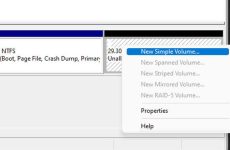Home »
Bạn đang đọc: Phần mềm ngắt kết nối USB với PC an toàn
![[New] USB Safely Remove - Phần mềm ngắt kết nối USB với PC an toàn 1 Cách ngắt kết nối USB](https://ciscolinksys.com.vn/wp-content/uploads/2020/05/usb-cai-dat.jpg)
USB Safely Remove là phần mềm có thể giúp bạn ngắt kết nối USB an toàn hoặc các thiết bị ngoài hổ trợ cổng USB một cách an toàn mà không sợ bị hư hỏng hay mất dữ liệu. Trong bài viết này, ciscolinksys sẽ hướng dẫn các bạn cài đặt cũng như biết được cách sử dụng phần mềm USB Safely Remove hiệu quả.
USB Safely Remove là phần mềm tính phí nên bạn chỉ có thể sử dụng được 30 ngày miễn phí từ phần mềm. Tuy nhiên, bạn có thể tim cách sử dụng miễn phí USB Safely Remove bằng cách tìm tên phần mềm trên Google. Sau đó thực hiện theo các hướng dẫn cài đặt từ diễn đàn hoặc blog.
Mục lục
Những tính năng chính của USB Safely Remove
- Có khả năng giải quyết lỗi ” Cannot Remove Hardware ” hoặc ” The Device Cannot Stopped Right Now ” khi bạn muốn rút USB ra khỏi máy tính
- Thay đổi được tên các thiết bị USB được cắm vào.
- Có thể thiết lập phím tắt để rút USB nhanh
- Dừng nhanh tất cả các kết nối với USB
Cách sử dụng ứng dụng USB Safely Remove hiệu suất cao
Đổi sang giao diện Tiếng Việt
Sau khi thiết lập hoàn tất, ứng dụng sẽ chạy ẩn dưới khay mạng lưới hệ thống. Để đổi sang giao diện tiếng việt cho dễ sử dụng, bạn hoàn toàn có thể thực thi như sau :
Chọn chuột phải vào ứng dụng >> chọn Option .
![[New] USB Safely Remove - Phần mềm ngắt kết nối USB với PC an toàn 3 su dung USB Safely Remove](https://ciscolinksys.com.vn/wp-content/uploads/2020/05/su_dung_USB_Safely_Remove_1.jpg)
Tại giao diện Option >> General >> Language. Bạn tìm và chọn vào ngôn từ Tiếng Việt >> OK
![[New] USB Safely Remove - Phần mềm ngắt kết nối USB với PC an toàn 5 su dung USB Safely Remove](https://ciscolinksys.com.vn/wp-content/uploads/2020/05/su_dung_USB_Safely_Remove_2.jpg)
Giao diện ứng dụng sau khi đổi ngôn từ sang Tiếng Việt .
![[New] USB Safely Remove - Phần mềm ngắt kết nối USB với PC an toàn 7 su dung USB Safely Remove](https://ciscolinksys.com.vn/wp-content/uploads/2020/05/su_dung_USB_Safely_Remove_3.jpg)
Ngắt liên kết nhanh thiết bị USB
Mặc định, phần mềm USB Safely Remove sẽ thay thế chức năng ngắt kết nối trên Windows. Khi muốn thực hiện ngắt kết nối thiết bị USB nào đó, bạn chỉ cần chọn chuột trái vào biểu tượng phần mềm ở khay hệ thống, tiếp tục chuột trái vào thiết bị mà bạn muốn ngắt kết nối.
![[New] USB Safely Remove - Phần mềm ngắt kết nối USB với PC an toàn 9 su dung USB Safely Remove](https://ciscolinksys.com.vn/wp-content/uploads/2020/05/su_dung_USB_Safely_Remove_4.jpg)
Kết nối lại thiết bị USB
Một tính năng khá hay của USB Safely Remove đó chính là sau khi đã triển khai ngắt liên kết, nếu USB vẫn còn cắm trên máy tính. Bạn chỉ cần chọn tên thiết bị USB đó để liên kết lại vào máy tính .
![[New] USB Safely Remove - Phần mềm ngắt kết nối USB với PC an toàn 11 su dung USB Safely Remove](https://ciscolinksys.com.vn/wp-content/uploads/2020/05/su_dung_USB_Safely_Remove_5.jpg)
Đạtw phím tắt để ngắt liên kết USB nhanh
Để tạo phím tắt cho ứng dụng, bạn vào Các thiết lập >> Tổ hợp phím nóng. Sau đó bạn hoàn toàn có thể chọn phím nóng ATL + S như trong hình .
![[New] USB Safely Remove - Phần mềm ngắt kết nối USB với PC an toàn 13 su dung USB Safely Remove](https://ciscolinksys.com.vn/wp-content/uploads/2020/05/su_dung_USB_Safely_Remove_6.jpg)
Giao diện thiết lập tổng hợp phím nóng
Sau khi chọn Đồng ý, thiết lập phím tắt của bạn đã thành công xuất sắc. Bây giờ chỉ cần sử dụng phím tắt ATL + S, giao diện những thiết bị đang cắm trên máy tính Open .
![[New] USB Safely Remove - Phần mềm ngắt kết nối USB với PC an toàn 15 su dung USB Safely Remove](https://ciscolinksys.com.vn/wp-content/uploads/2020/05/su_dung_USB_Safely_Remove_7.png)
Tại đây, bạn có thể dễ dàng ngắt và kết nối lại nhanh các thiết bị USB đang cắm vào máy tính.
Tóm lại
Đây là những thiết lập cũng như những tính năng chính của phần mềm USB Safely Remove mà bạn cần biết, tức nhiên vẫn còn nhiều tính năng hữu ích khác mà bạn đọc có thể tự tìm hiểu thông qua giao diện tiếng việt khá dễ hiểu từ phần mềm.
Chúc bạn thành công!
![[New] USB Safely Remove - Phần mềm ngắt kết nối USB với PC an toàn 17 solomen](https://ciscolinksys.com.vn/wp-content/uploads/2020/05/solomen.jpg)
Mình là Tiến và hay sử dụng biệt danh Solomen – là người đứng sau các trang web như XongPha.com, Caidatweb.com,… Hiện mình đang làm việc Freelancer toàn thời gian. Sở thích lớn nhất của mình là đọc sách, đi du lịch, viết blog và học thêm một điều gì đó mới (có thể là thể thao, ngôn ngữ,…) những khi rỗi.
ciscolinksys.com.vn là đứa con tinh thần mà mình đã kiên trì phát triển được hơn 5 năm, hy vọng bạn sẽ gặt hái được nhiều điều “hay ho” khi ghé thăm trang blog này của mình.
Source: https://expgg.vn
Category: Thông tin